أفضل 5 برامج لجدولة تسجيل الشاشة المجدول والتسجيل الموقوت
مع التطور التكنولوجي الكبير، أصبح هناك العديد من الأدوات والبرامج الهامة التي تقدم لنا حلولاً للعديد من المشكلات التي تواجهنا، ومن هذه البرامج هي برامج تسجيل الشاشة المجدول / الموقوت، والتي تسهل على الكثير من الأشخاص القيام بتسجيل الشاشة في وقت معين بشكل تلقائي تماماً، ولفترة معينة يتم تحديدها.
هذه الميزة تفيد الكثير من الأشخاص الذين ليس لديهم أوقات في البدء بالقيام بمثل هذه الأمور بشكل يدوي، ومع ميزة الجدولة التلقائية الموقوته، فإنك سوف تستطيع تسجيل أي من المحاضرات او الاجتماعات الهامة بشكل تلقائي وبطريقة إحترافية وجودة عالية.
أهمية تسجيل الشاشة المجدول والموقوت
هناك العديد من المميزات الهامة التي تفيد الكثير من الأشخاص عند استخدام ميزة تسجيل الشاشة المجدول والموقوت، والتي من بينها:
- تسجيل المحاضرات التعليمية والأحداث الترفيهية
تستطيع من خلال ميزة الجدولة التلقائية في تسجيل الفيديو، من القيام بعمل تسجيل لجميع المحاضرات التي يتم بثها في وقت معين وأنت غير متواجد أمام جهاز الكمبيوتر الخاص بك، حيث يمكنك تحديد زمن بدأ التسجيل، والمدة التي ترغب في التسجيل وسوف يبدأ البرنامج بالقيام بهذا الأمر بشكل تلقائي، دون تدخل منك.
- حل الكثير من المشكلات
إن تسجيل الشاشة المجدول والموقوت، له دور كبير في حل المشكلات التقنية المختلفة، حيث يقوم البرنامج بتسجيل جميع الأوقات الخاصة بالمشكلة في الوقت الذي قمت بتحديده له، وهذا يفيد الكثير من الأشخاص التقنيين في الوصول الى خطوات المشكلة وكيف ظهرت، وطريقة حلها.
- توفير الوقت
استخدام ميزة جدولة تسجيل الشاشة، سوف توفر عليك وقت كبير من الممكن أن تقضيه بجانب برنامج تسجيل الشاشة الذي تستخدمه، ولكن مع ضبط إعدادات التسجيل على الوقت المخصص لهذه الفيديوهات التي يتم تسجيلها، فإنك لن تضيع وقتك.
أفضل برنامج لتسجيل الشاشة بشكل مجدول
هناك العديد من البرامج التي يمكنك استخدامها في تسجيل الشاشة المجدول والموقوت، للإستفادة من هذه الميزة الرائعة والتي تكون متاحة في بعض برامج تسجيل الشاشة للكمبيوتر، وليست في جميع البرامج، ومن خلال هذا المقال سوف نستعرض 5 من أفضل برامج تسجيل الشاشة بشكل مجدول وتلقائي.
برنامج HitPaw Screen Recorder
أولى البرامج في هذه القائمة هو برنامج HitPaw Screen Recorder والذي يعتبر أحد أقوى وأفضل برامج تسجيل الشاشة والبث المباشر، مع العديد من الخصائص والأدوات الهامة، والتي تجعلك تقوم بتسجيل فيديوهات بشكل احترافي يجذب الجمهور، حيث يضم البرنامج ميزة تسجيل الشاشة المجدول / الموقوت والذي تستطيع استخدامه في جدولة تسجيل الشاشة بالأوقات التي ترغب فيها.
أضف الى ذلك إمكانية تحديد وقت معين لتسجيل الشاشة وبعدها يتوقف البرنامج عن التسجيل، كما يضم البرنامج خصائص أخرى هامة، يمكنها أن تساعد الكثير من المستخدمين، مثل ميزة البث المباشر على منصات متعددة، وإزالة الخلفية الخضراء من الفيديو، واضافة الكاميرا الافتراضية، والميزة الأساسية وهي تسجيل الشاشة سواء للألعاب أو المحاضرات وغيرها.
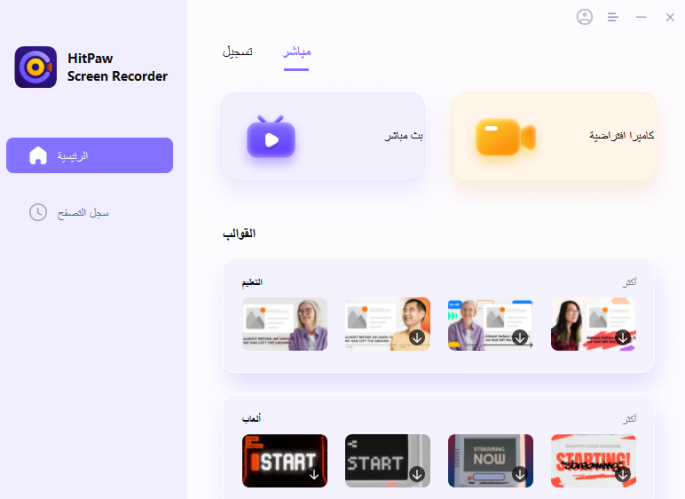
برنامج Deskshare My Screen Recorder Pro
يعد برنامج Deskshare My Screen Recorder Pro من البرامج التي يمكنك الاعتماد عليها في جدولة تسجيل الشاشة، حيث يعتبر برنامج بسيط للغاية ولا يضم أي من الخيارات المعقدة للمستخدمين، وبإستخدامه يمكنك تسجيل جميع أوقات اللعب أو المحاضرات بسهولة كبيرة وبدقة عالية مع حجم صغير للفيديو المسجل.
الشئ السلبي في البرنامج هو الواجهة الخاصة به، والتي تعتبر قديمة بعض الشئ أضف الى ذلك عدم امتلاكه للكثير من أدوات تسجيل الشاشة الإحترافية المتاحة في البرامج المنافسة له.

برنامج Camtasia
أحد أشهر برامج تسجيل الشاشة والمونتاج هو برنامج Camtasia والذي يعد خياراً لدى الكثير من صناع المحتوى، وذلك بسبب سهولة استخدام البرنامج مع القدرة على إضافة العديد من التعليقات التوضيحية في الفيديو الذي تقوم بتسجيله من خلال الأدوات المتوفرة في البرنامج.
كما يضم برنامج Camtasia ميزة التسجيل المجدول، والتي تعتبر إحدى المميزات الخاصه به، أضف الى ذلك قدرة البرنامج على العمل على أنظمة التشغيل المختلفة مثل نظام تشغيل ويندوز بمختلف إصدراته، الشئ السلبي في البرنامج هو إرتفاع سعر الشراء الخاص به لدرجة كبيرة، رغم وجود الكثير من البرامج الأخرى التي تقدم مميزات أكثر وبسعر أقل.
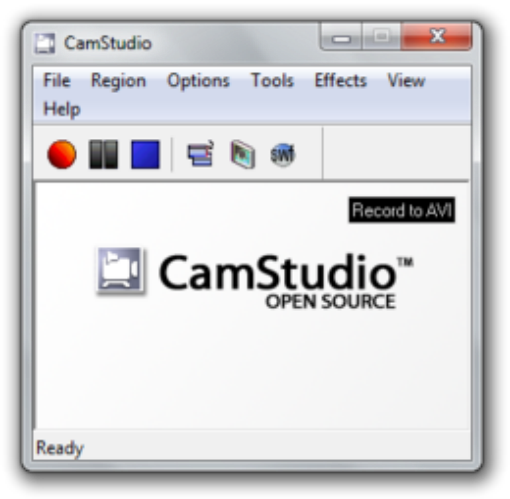
برنامج Tech smith Screen Capture
أحد برامج تسجيل الشاشة والبث المباشر الرائعة، هو برنامج Tech smith Screen Capture والذي يمتلك إمكانية تسجيل المحاضرات أو المكالمات عبر البرامج المختلفة، أو الألعاب، بجودة عالية، كما يمتلك البرنامج محرر فيديو احترافي، يمكنك من التعديل على الفيديو كما تشاء بعد تسجيله.
كما يمتلك البرنامج ميزة تسجيل التلقائي، حيث يمكنك جدولة التسجيل بالوقت الذي تريد البدء فيه، ووقت الإنتهاء، مع القدرة على العمل على أنظمة تشغيل ويندوز وماك، أما بخصوص الجانب السلبي في البرنامج فهو عدم ضمه الكثير من الأدوات الخاصة بتسجيل الفيديو بشكل احترافي، مما يجعله يفتقد للعديد من الأمور الهامة.
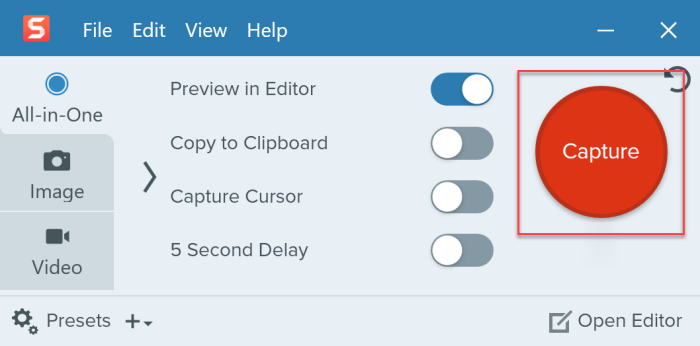
برنامج BB FlashBack Screen Recorder
إذا كنت ترغب في برنامج تسجيل شاشة بشكل بسيط فقط فإن برنامج BB FlashBack Screen Recorder سوف يكون خياراً جيداً لك، وذلك لوجود مجموعة من الأدوات الأساسية التي تساعد المستخدمين على تسجيل الشاشة مع مختلف الوظائف مثل الصوت أو كاميرا الويب، ومشاركة هذه الفيديوهات على الإنترنت بشكل مباشر.
كما يمكن جدولة تسجيل شاشة الكمبيوتر من خلال البرنامج، من خلال خيار الجدولة المتاح فيه، وبذلك فيمكنك تسجيل الفيديوهات بشكل تلقائي بدون الحاجة الى القيام بها بشكل يدوي، البرنامج بسيط للغاية في العمل ولكنه لا يضم أي من الوظائف والأدوات الأخرى الخاصة بتسجيل الشاشة والبث المباشر، كما أن الواجهة الرئيسية الخاصة به تقليدية للغاية بدون أي تطوير.
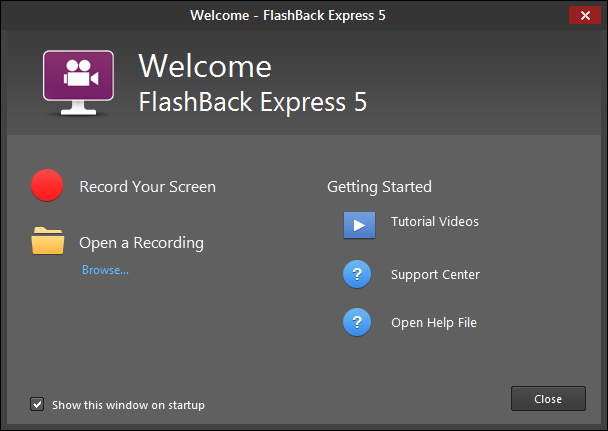
كيفية جدولة تسجيل الشاشة بإستخدام HitPaw Screen Recorder
بعد أن تعرفنا على مجموعة من أفضل برامج تسجيل الشاشة بشكل مجدول وموقوت، في هذا الجزء من المقال سوف نتعرف على كيفية إستخدام برنامج HitPaw Screen Recorder في جدولة تسجيل الشاشة، والتسجيل بشكل موقوت لمدة معينة، وقد وقع إختيارنا على هذا البرنامج لما يضمه من مميزات كبيرة مقارنة بباقي البرامج الموجودة في هذه القائمة.
أولاً قم بتحميل البرنامج من الموقع الرسمي، ثم تثبيته على جهازك، سوف يظهر أمامك الشاشة الرئيسية للبرنامج، قم بإختيار تسجيل الشاشة.
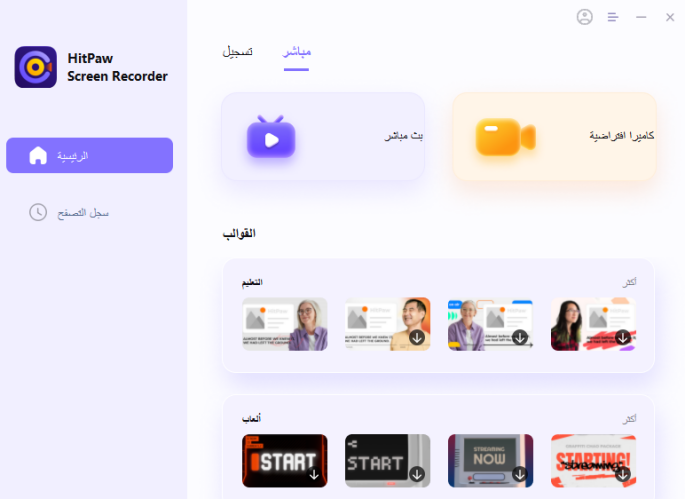
ثانياً بعد ذلك سوف يظهر لديك شريط الأدوات الخاص بالتسجيل في البرنامج، قم بالضغط على زر الإعدادات للوصول اليها، ثم من القائمة الجانبية اختر خيار مهام.
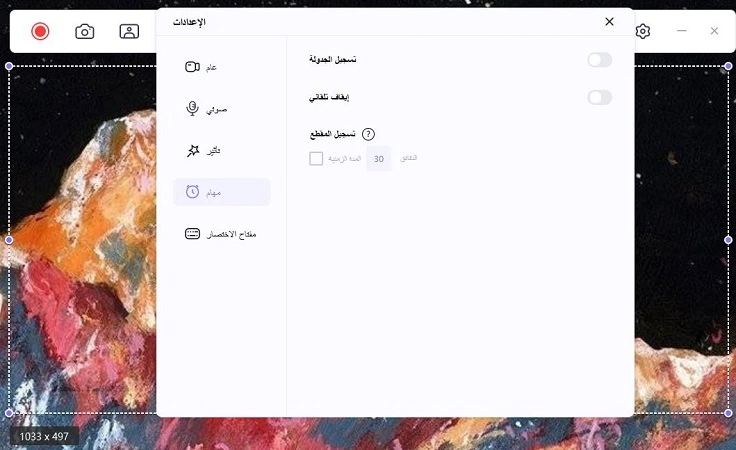
ثالثاً يمكنك الآن اختيار التسجيل، لتحديد المدة التي تريد تسجيلها بالبرنامج، أو تحديد ميزة الجدولة، والتي يجب عليك فيها اعداد الوقت الخاص ببدء التسجيل والمكان الذي تريد تسجيله، و تخصيص الوقت الذي تريد تسجيله.
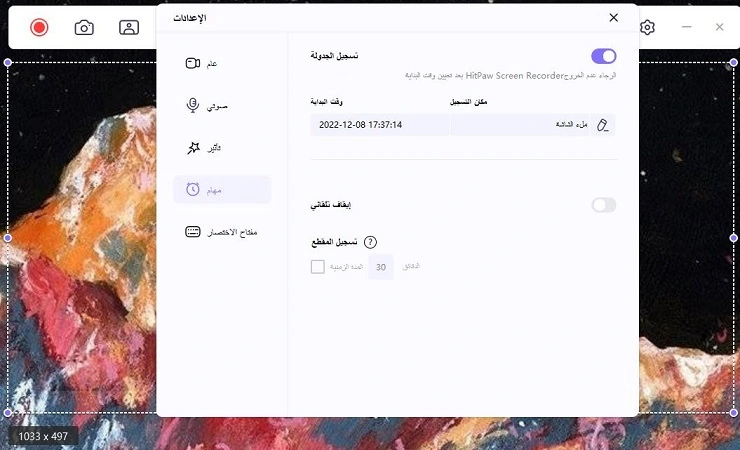
وبذلك فتكون قد تمكنت من تفعيل ميزة التسجيل الشاشة المجدول / الموقوت في شاشة الكمبيوتر بإستخدام برنامج HitPaw Screen Recorder بشكل كامل.
الخلاصة حول تسجيل الشاشة المجدول والموقوت
إن استخدام ميزة التسجيل المجدول بطريقة تلقائية مفيدة للغاية للكثير من الأشخاص الذين لا يمتلكون وقتاً لتسجيل المحاضرات أو غيرها من الأشياء، فسوف تساعدهم هذه الميزة في الوصول الى ما يريدون بشكل كامل وعدم إضاعة أي من الفيديوهات الهامة التي يرغبون في تسجيلها، خصوصاً مع استخدام برنامج قوي يدعم جدولة تسجيل الشاشة بإحترافية مثل برنامج HitPaw Screen Recorder.





 HitPaw Edimakor
HitPaw Edimakor



شارك هذه المقالة:
حدد تقييم المنتج:
محمد أمين
محرر HitPaw
أعمل بالقطعة منذ أكثر من خمس سنوات. دائمًا ما يثير إعجابي عندما أجد أشياء جديدة وأحدث المعارف. أعتقد أن الحياة لا حدود لها لكني لا أعرف حدودًا.
عرض كل المقالاتاترك تعليقا
إنشاء التعليقات الخاص بك لمقالات HitPaw